Chrome 扩展开发入门
Chrome扩展是用于扩充Chrome浏览器功能的程序。主要是对浏览器功能的增强,它更强调与浏览器相结合。比如Chrome扩展可以更改用户当前浏览的网页中的内容、获取Devtools中的信息、更改浏览器代理服务器的设置等等。
Chrome扩展是一系列文件的集合,这些文件包括HTML文件、CSS样式文件、JavaScript脚本文件、图片等静态文件以及 manifest.json 清单文件。
扩展程序基本组成结构
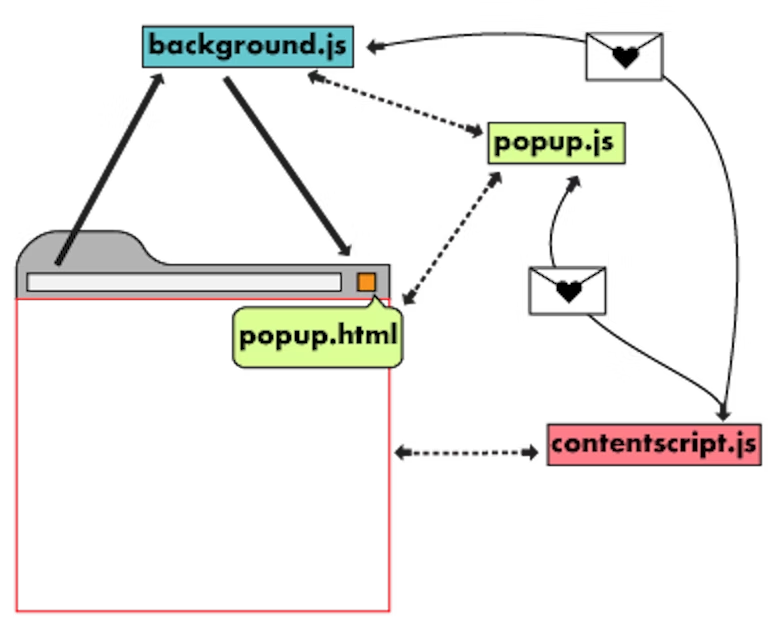
扩展程序是通过『内容脚本』『浮层』『后台脚本』『devtools信息』等合作通信去实现特定功能的后台程序。
manifest.json
扩展被安装后,Chrome就会读取扩展中的 manifest.json 文件。这个文件的文件名固定为 manifest.json,内容是按照一定格式描述的扩展相关信息,如扩展名称、版本、更新地址、请求的权限、扩展的UI界面入口等等。这样Chrome就可以知道在浏览器中如何呈现这个扩展,以及这个扩展如何同用户进行交互。
自2022年1月17日起,Chrome 网上应用商店已停止接受新的 Manifest V2 扩展。Manifest V2 将于 2024 年逐步淘汰。
Manifest V3 扩展在安全性、隐私和性能方面得到增强,因此后续我们将使用最新的 V3 版本。
下面仅列举部分配置,完整配置清单见官方:📃 https://developer.chrome.com/docs/extensions/mv3/manifest/
{
// 基本信息
"manifest_version": 3, // V3 版本
"name": "My Extension", // 插件名称
"version": "1.0.1", // 插件版本
"description": "A plain text description", // 插件描述
"default_locale": "en", // 默认语言
"author": "xxx", // 插件作者
// 用于配置点击插件图标后的浮层,popup.html 则是浮层的内容
"action": {
"default_title": "Click to view a popup", // 鼠标移动到扩展图标时显示 tooltip
"default_popup": "popup.html"
},
"icons": {...}, // 插件图标配置
// `后台脚本`,该脚本不能访问DOM,只能通过 `消息传递` 与扩展程序的其他部分进行通信,例如:`内容脚本`、`浮层`
"background": {
"service_worker": "background.js",
},
// `内容脚本`,在网页中运行,可以访问DOM、获取页面上下文以及向页面中插入内容,通过 `消息传递` 与扩展程序的其他部分进行通信
"content_scripts": [
{
"matches": ["https://*.nytimes.com/*"], // 指定此内容脚本被插入到哪些页面中
"css": ["my-styles.css"], // 要注入匹配页面的 CSS 文件列表
"js": ["content-script.js"], // 要注入匹配页面的 JavaScript 文件列表,按照数组的顺序注入(不支持网络路径)
"run_at": "document_idle", // 何时将 JavaScript 文件注入网页,可选址值:document_idle document_start document_end
}
],
// 使用/添加devtools中的功能
"devtools_page": "devtools.html",
// 插件设置页面
"options_page": "options.html",
"options_ui": {
"chrome_style": true,
"page": "options.html"
},
// 该插件可以访问的资源,后台脚本发送跨域请求需要配置该项
"host_permissions": ["http://*/*", "https://*/*"],
// 必需权限,扩展程序的基本功能所需的权限。 权限列表:https://developer.chrome.com/docs/extensions/mv2/declare_permissions/
"permissions": ["storage"],
// 可选权限,与 permissions 类似,但在扩展运行时授予,而不是提前授予
"optional_permissions": ["downloads"]
}浮层(popup)
点击插件图标后出现的浮层,popup.html 则是浮层的内容,可以在 popup.html 中引入JS文件,以用于与扩展其他部分进行交互。
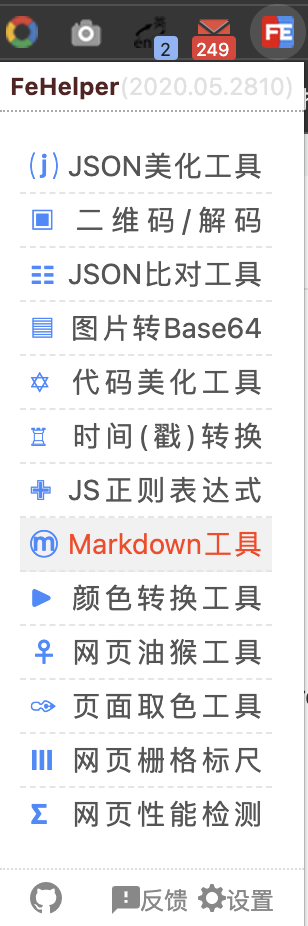
{
"name": "My Extension",
"action": {
"default_title": "Click to view a popup",
"default_popup": "popup.html"
},
}后台脚本(service_worker)
扩展程序使用 service_worker 后台脚本来监视扩展程序的其他部分注册的事件,然后根据指定的指令做出反应。
service_worker 后台脚本的特性:
无法访问页面
DOM。会一直处于休眠状态,直到它们正在侦听的事件触发,按照指定的指令做出反应,然后卸载。
可以发送跨域请求。
注册 service_worker
在 manifest.json 清单文件的 background 字段配置一个JS文件以指定后台脚本:
{
"name": "Awesome Test Extension",
...
"background": {
"service_worker": "background.js"
},
...
}还可以选择指定一个额外的字段,"type": "module" 以让 service_worker 支持 ES 模块,这允许我们使用 import。例如:
"background": {
"service_worker": "background.js",
"type": "module"
}有关更多信息,参阅 ES modules in service workers
初始化扩展
监听到 chrome.runtime.onInstalled 事件触发时表明插件安装完成。可以使用此事件设置状态或一次性初始化,例如设置右键菜单:
chrome.runtime.onInstalled.addListener(() => {
chrome.contextMenus.create({
"id": "sampleContextMenu",
"title": "Sample Context Menu",
"contexts": ["selection"]
});
});内容脚本(content_script)
内容脚本是在网页上下文中运行的文件。通过使用标准文档对象模型(DOM),他们能够读取浏览器访问的网页的详细信息(DOM),对其进行更改,并将信息传递给扩展的其他部分。
此外,内容脚本只可以访问部分 chrome API:
- i18n
- storage
- runtime:
- connect
- getManifest
- getURL
- id
- onConnect
- onMessage
- sendMessage
内容脚本可以通过使用 message API 来与扩展的其他部分进行通信。
注入方式
内容脚本可以静态声明或以编程方式注入。
使用静态声明注入
manifest.json 中的 content_scripts 字段声明用于应该在目标页面上自动运行的脚本。
{
"name": "My extension",
...
"content_scripts": [
{
"matches": ["https://*.nytimes.com/*"],
"css": ["my-styles.css"],
"js": ["content-script.js"]
}
],
...
}以编程方式注入
对需要在特定场合运行的内容脚本使用编程注入。
要以编程方式注入内容脚本,扩展程序要有 activeTab 权限,具体配置:
manifest.json:
{
"name": "My extension",
...
"permissions": [
"activeTab" // 声明 activeTab 权限
],
"background": {
"service_worker": "background.js"
}
}content-script.js:
// 修改页面背景色
document.body.style.backgroundColor = 'orange';background.js:
chrome.action.onClicked.addListener((tab) => {
// 点击扩展图标时动态注入内容脚本
chrome.scripting.executeScript({
target: { tabId: tab.id },
files: ['content-script.js']
});
});或者函数体也可以作为内容脚本注入和执行:
background.js:
function injectedFunction() {
document.body.style.backgroundColor = 'orange';
}
chrome.action.onClicked.addListener((tab) => {
// 点击扩展图标时动态注入内容脚本
chrome.scripting.executeScript({
target: { tabId: tab.id },
// 直接运行函数
func: injectedFunction
});
});配置页面(options_page)
提供配置页面来允许用户自定义扩展程序的功能。
几种跳转到扩展程序配置页面的方法:
- 通过 右键单击工具栏 中的扩展程序图标然后选择 选项;
- 导航栏输入
chrome://extensions跳转到扩展程序管理页面,然后点击目标扩展程序的「详情」-「扩展程序选项」; - 在扩展程序内调用
chrome.runtime.openOptionsPage()API。
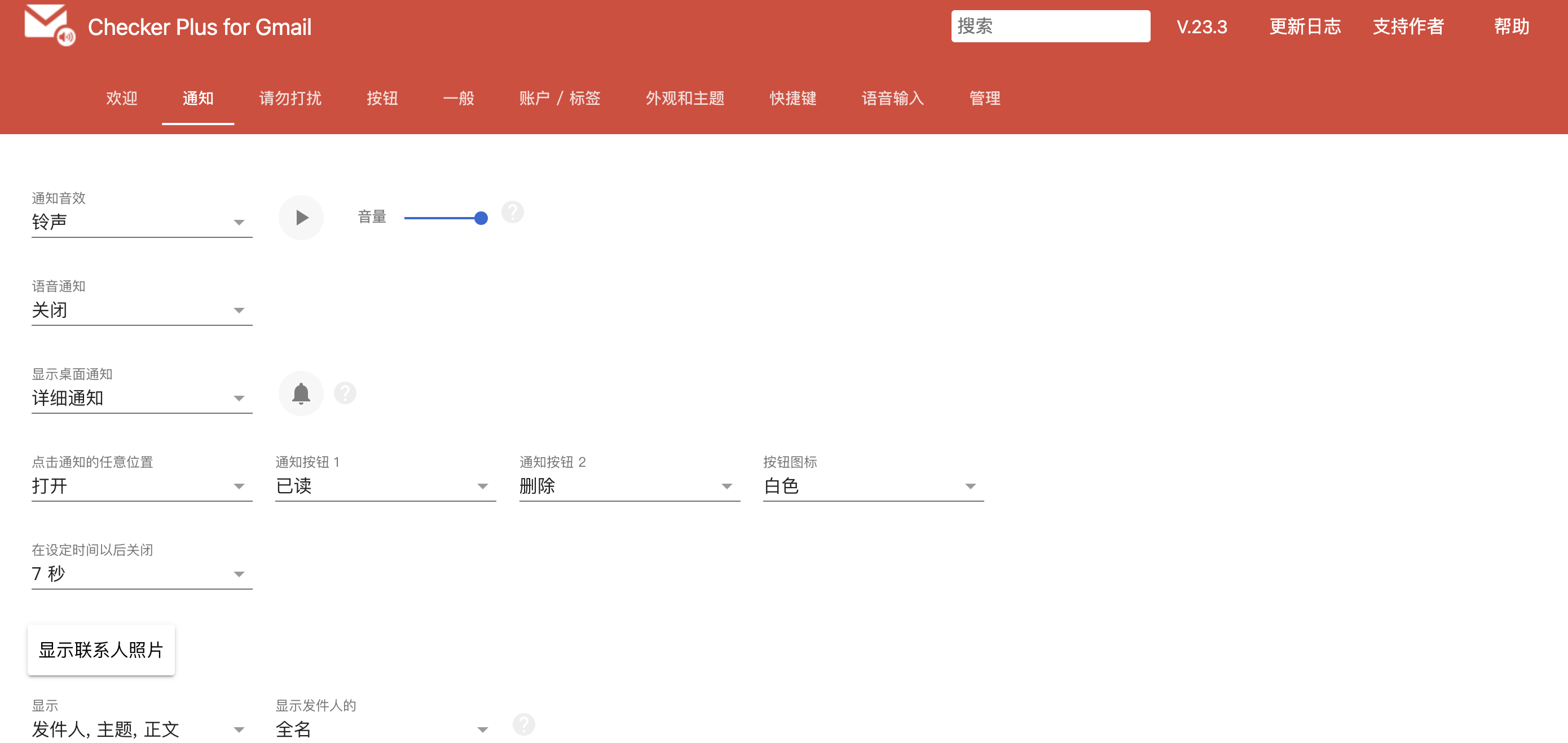
DevTools(devtools_page)
扩展程序的 DevTools 为 Chrome DevTools 添加了功能。它可以添加新的 UI 面板和侧边栏,与唤出 DevTools 的页面交互(打开F12的页面),获取有关网络请求的信息等等。DevTools 扩展可以访问一组额外的 DevTools 特定扩展 API:
devtools.inspectedWindow获取被检查页面的选项卡ID、上下文代码、获取页面内的资源列表。devtools.network检索网络面板中开发者工具显示的网络请求信息。devtools.panels将的扩展的DevTools集成到开发人员工具窗口 UI 中:创建自己的面板、访问现有面板并添加侧边栏。
Devtools 在扩展程序架构中的体现:
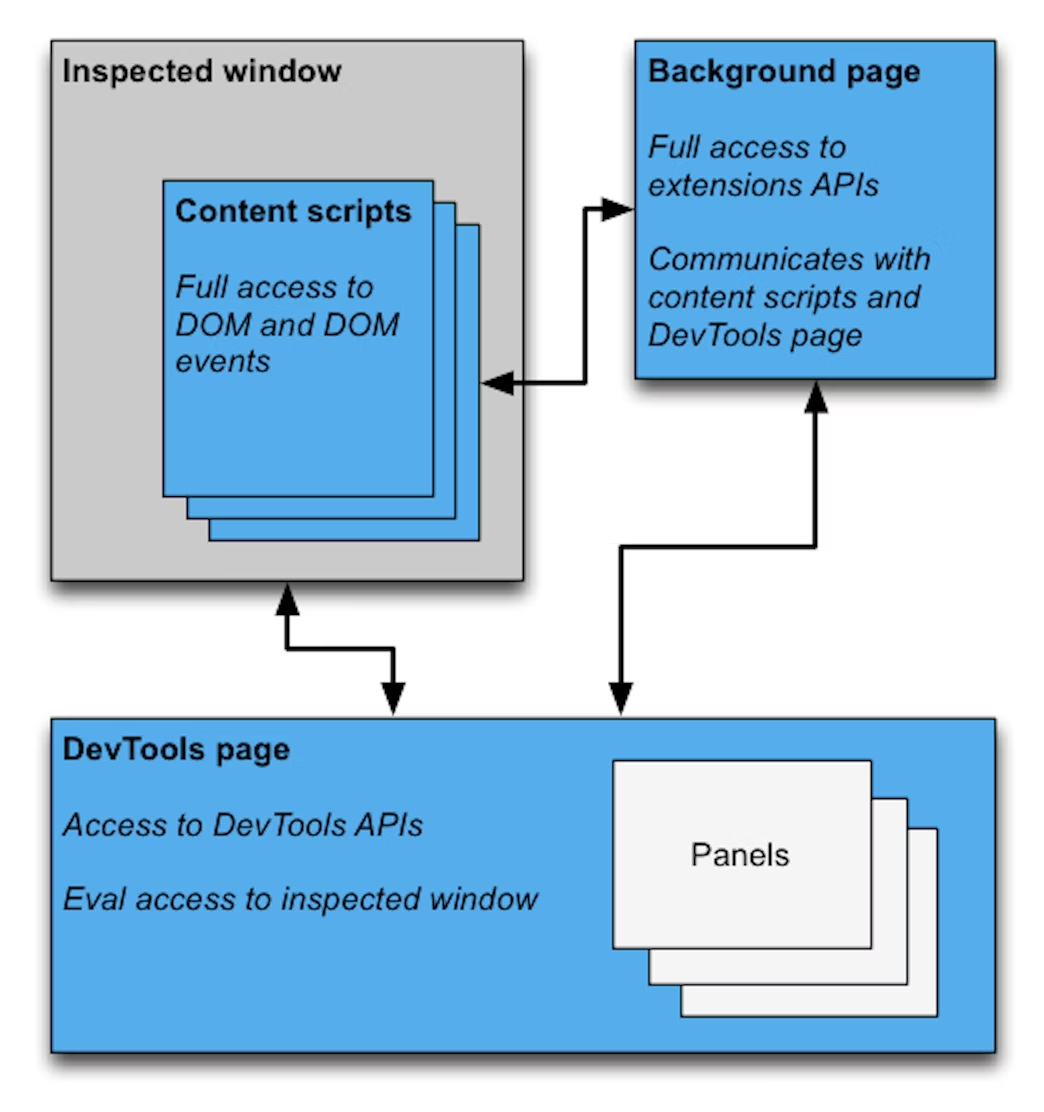
消息传递
由于内容脚本(content_script)在网页上下文而不是扩展程序的上下文中运行,因此它们通常需要某种方式与扩展程序的其余部分进行通信。
内容脚本和扩展程序其他部分的通信通过使用消息传递进行。任何一方都可以侦听从另一端发送的消息,并在同一通道上响应。消息可以包含任何有效的 JSON 对象(null, boolean, number, string, array, object)。
有一个用于一次性请求的API和一个建立长期连接API(它允许在共享上下文中交换多条消息的长连接。如果知道另一个扩展的ID,也可以向另一个扩展发送消息)。
一次性请求
如果只需要向扩展程序的另一部分(内容脚本或后台脚本)发送一条消息(并且可以选择返回响应),应该使用简化的 runtime.sendMessage 或 tabs.sendMessage。这可以将一次性 JSON 可序列化消息从内容脚本发送到后台脚本或其他部分,反之亦然。可选的回调参数允许我们处理来自另一侧的响应(如果有)。
从内容脚本发送请求如下所示:
chrome.runtime.sendMessage({greeting: "hello"}, function(response) {
console.log(response.farewell);
});在接收端,需要设置一个 runtime.onMessage 事件侦听器来处理消息:
chrome.runtime.onMessage.addListener(
function(request, sender, sendResponse) {
// 有 sender.tab 说明是从 内容脚本 发过来的,否则就是从其他部分发过来的
console.log(sender.tab ?
"from a content script:" + sender.tab.url :
"from the extension");
if (request.greeting === "hello")
sendResponse({farewell: "goodbye"});
}
);从扩展程序其他部分向内容脚本发送请求看起来非常相似,只是需要指定将请求发送到哪个选项卡:
chrome.tabs.query({active: true, currentWindow: true}, function(tabs) {
// 向当前浏览器窗口正在激活的 tab 页面发送消息
chrome.tabs.sendMessage(tabs[0].id, {greeting: "hello"}, function(response) {
console.log(response.farewell);
});
});长期连接
有时,我们可能需求建立一个长会话。在这种情况下,可以使用 runtime.connect 或 tabs.connect 打开一个从内容脚本到其他部分的长期通道,反之亦然。通道可以有一个可选的名称,允许我们区分不同类型的连接。
有关建立长连接的更多信息,参阅:长期连接
开发调试
popup右键扩展图标,选择审查弹出内容,会弹出控制台
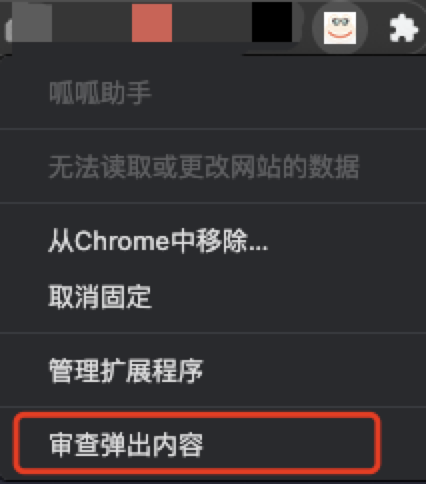
service_worker有一个专属的控制台,可以在那里查看打印信息
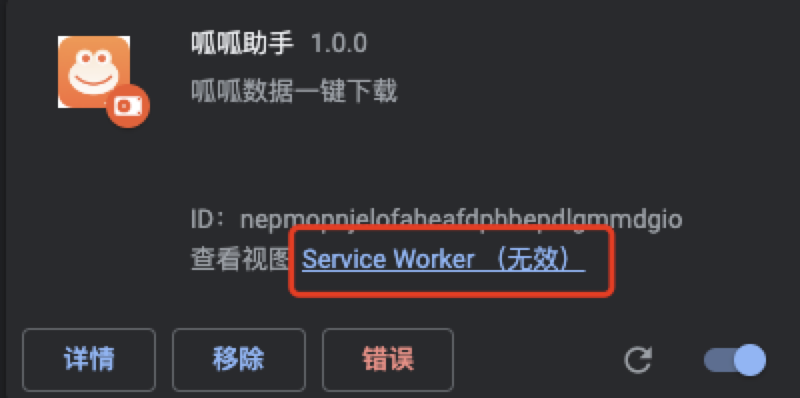
content_script直接在页面控制台查看信息devtools在此页面打开F12进行调试chrome-extension://{扩展ID}/devtools/index.html,扩展ID查看:
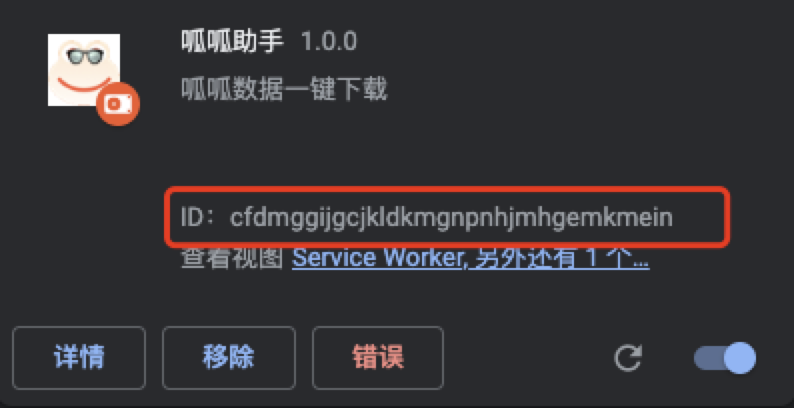
或者在【扩展管理】-【详情】-【查看视图】找到对应扩展的调试窗口地址。
项目实践-呱呱助手
功能点:
- 商品详情页面一键下载商品图片
- 商品列表页面一键发送列表数据到服务端接口
- 从商品列表批量下载商品详情的图片
使用到的Chrome扩展能力:
storage存储message API消息通信optional_permissions配置downloads可选权限,用到时请求devtools.network获取网络请求host_permissions配置支持后台脚本发送跨域请求
踩坑记录
无法为内容脚本加载 JavaScript“”。 无法加载清单。
出现此错误可能有多种原因,一般都是 manifest.json 中的配置项有问题,可以排查下列属性:
content_scripts中的js不能使用网络路径default_locale配置为zh_CN后需要在根目录下新建_locales语言包目录- 将需要在外部使用的资源列到
web_accessible_resources属性中
Unchecked runtime.lastError: This function must be called during a user gesture
- 未经检查的 runtime.lastError:必须在用户手势期间调用此函数
由脚本自动触发的动态获取权限,而不是由用户的点击事件触发,解决办法:
- 将动态权限改成固定权限。
Unchecked runtime.lastError: The message port closed before a response was received.
- 未经检查的 runtime.lastError:消息端口在收到响应之前关闭
这种问题是在调用 chrome.runtime.sendMessage 时添加了回调,但是在接受消息端没有调用回传消息方法导致的:
// 发送端
chrome.runtime.sendMessage({
action: "server",
source: "test",
}, function(response){
alert(response.text);
});
// 接收端
chrome.extension.onMessage.addListener(
function (request, sender, sendResponse) {
if (request.action === "server") {
console.log(request);
// 这里不调用 sendResponse 回传消息
}
}
);解决办法:
- 发送端去掉回调方法或者接收端调用回调方法。
Extension context invalidated
- 扩展上下文无效
当在扩展管理中心刷新或更新了某扩展,然后切换到浏览器某标签页的页面中直接使用该扩展时,扩展可能报错 Extension context invalidated。
报错位置可能在 devtools/index.js 里的 "chrome.runtime.sendMessage()" 部分。
处理方式:
- 在更新了扩展后,使用扩展前,首先刷新相关页面
- 使用
chrome.runtime.id判断扩展上下文是否有效,然后再执行chrome.runtime.sendMessage()
chrome.runtime?.id && chrome.runtime.sendMessage()devtools 中使用 chrome.devtools.network.onRequestFinished.addListener 获取不到网络请求
不要直接打开 devtools 面板刷新页面,要刷新页面后再打开 devtools 面板再请求接口。
发布扩展
发布到 Chrome 应用商店(需要$5注册费),地址:https://chrome.google.com/webstore/devconsole
在【扩展管理】页面打包本地的扩展程序,将打包出来的
.crx文件拖入 Chrome 即可安装。但是现在 Chrome 已经不允许使用未在 Chrome 应用商店中发布的扩展程序,安装后会提示 该扩展程序未列在 Chrome 应用商店中,并可能是在您不知情的情况下添加的。 参阅:Chrome 停用的扩展程序
本文参考: 🔗 Chrome 扩展程序官方文档 🔗 最新版 V3 chrome 插件开发~ demo + 坑
 湫的碎碎念
湫的碎碎念